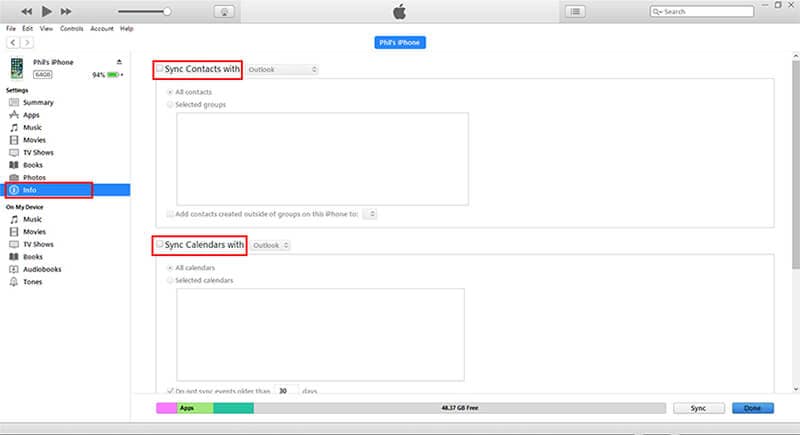在 iPhone 上刪除日曆事件的技巧
保留物理日記和日曆以跟踪特殊事件和生日的日子已經一去不復返了。 通過在手機上提供日曆應用程序,像 iPhone 這樣的智能手機使這項任務變得更加容易。 這個虛擬日曆應用程序通過提醒您重要會議、任何家庭成員的生日以及記錄特殊場合來幫助管理日常任務。
設置一個新事件可能很容易,但從 iPhone 日曆中刪除一個事件卻非常令人困惑。 您可能還發現很難刪除 iPhone 上的重複日曆事件,因為它無法通過簡單的單擊來刪除。 在本文中,我們將討論在 iPhone 上刪除日曆事件的簡單方法。
提示 2:刪除單個 iPhone 日曆事件
以下是從 iPhone 日曆中刪除單個事件的步驟。
步驟 1: 打開 Apple 設備的日曆。
步驟 2: 搜索要刪除的事件。 您可以通過選擇事件所在的月份或在搜索框中輸入事件名稱來找到它。
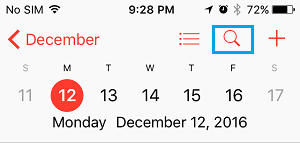
步驟 3: 選擇突出顯示事件的日期。 然後,請點擊事件名稱以查看其詳細信息。
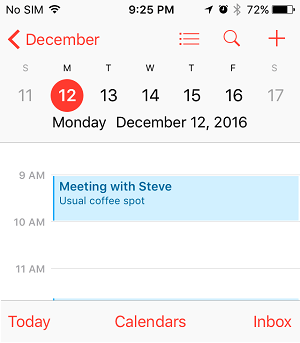
步驟 4: 在“事件詳情”頁面,如果您在底部看到一個刪除按鈕,請單擊它以刪除該事件。
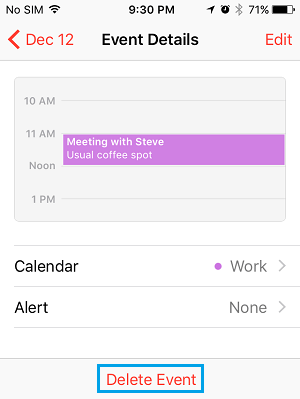
如果您沒有看到刪除按鈕,請單擊“編輯”按鈕。 您將遇到“刪除事件”選項; 點擊它。
步驟 5: 單擊“刪除事件”按鈕後,將彈出一個窗口進行確認。 選擇“僅刪除此事件”選項以刪除單個事件。
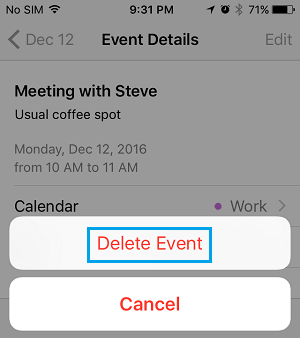
如果您單擊“刪除所有未來事件”,您將刪除 iPhone 的定期日曆事件。
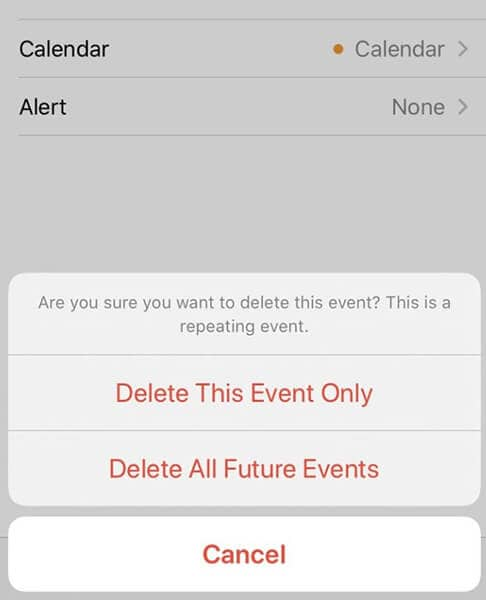
提示 3:永久刪除日曆事件?
在文章的上述部分中,我們學習瞭如何從 Apple 的日曆中刪除事件。 刪除 iPhone 上的所有日曆事件似乎很容易,因為現在您知道如何正確執行此操作,但我們有一個令人驚訝的事實要告訴您。 即使您從 iPhone 的日曆中刪除了一個事件,它仍然可能不會被永久刪除。 在專業技術的幫助下,人們可以恢復已刪除的事件。 這就是 DrFoneTool 出現的地方。
關於 DrFoneTool – 數據橡皮擦:
DrFoneTool 是適用於 iOS 設備的數據擦除器應用程序。 此應用程序有助於永久刪除任何 iOS 數據,因此其他黑客、詐騙者或專業技術人員無法訪問它。 這意味著您可以避免身份盜用,因為這是一個在線持續存在的問題。
DrFoneTool 數據橡皮擦 可以刪除任何文件類型,因此您不必擔心它不支持某種文件格式。 這是一個強大的 iOS 數據橡皮擦工具,因為它提供了許多其他有用的功能。 使用 DrFoneTool 數據橡皮擦,您可以放心,您的 iPhone 日曆中的事件將被永久刪除。
主要特點:
- DrFoneTool – 數據橡皮擦工具支持所有文件格式,因此您可以輕鬆刪除您的私人消息、圖像、音頻、視頻、日曆事件等。它還兼容所有 iOS 設備。
- 它還可以刪除系統垃圾文件和臨時文件等不必要的數據,從而加快 iPhone 的運行速度。
- 這個數據橡皮擦工具可以無損壓縮照片以釋放iPhone中消耗的空間。
- DrFoneTool – Data Eraser 可以擦除任何第三方應用程序數據,因此您的在線隱私不會受到干擾。
- 您可以在擦除前預覽和選擇,這樣您就不會最終刪除重要文件。
分步教程:
這是在 DrFoneTool-Data Eraser (iOS) 的幫助下從 iPhone 中永久刪除任何數據的分步指南:
步驟 1: 啟動 DrFoneTool 並將 iOS 設備連接到 PC
首先,在您的 PC 上安裝並啟動 DrFoneTool。 從給定的選項中選擇“數據橡皮擦”。 借助閃電連接器將您的 iOS 設備連接到 PC。 單擊 iOS 設備屏幕上的“信任”,以便它可以與計算機連接。

一旦 Fone 博士識別出您的設備,它將顯示下圖中提到的 3 個選項。 您應該單擊 PC 屏幕左側顯示的“刪除私人數據”。

第 2 步:掃描私人數據
首先掃描 iPhone 上的數據,以便您可以繼續刪除您的私人數據。 點擊“開始”,開始掃描過程。 掃描 iPhone 上的全部數據需要一些時間。 掃描結束後,您將看到 PC 屏幕上顯示的所有私人數據。

第 3 步:永久刪除數據
如圖所示,您可以在計算機上查看 iPhone 的私人數據,例如圖像、通話記錄、消息和其他雜項數據。 選擇要刪除的數據,然後單擊“擦除”以永久刪除文件。

永久擦除已刪除數據的步驟:
正如我們之前所討論的,即使從 iPhone 中刪除的數據也可以恢復,但 DrFoneTool – 數據橡皮擦允許您永久擦除已刪除的數據。
第 4 步:永久數據刪除
通過單擊屏幕頂部的下拉菜單來執行此操作。 單擊“僅顯示已刪除”。 選擇所有顯示的記錄並點擊“擦除”以開始刪除過程。

第 5 步:確認您的操作
要確認,請在輸入框中輸入“000000”,然後單擊“立即擦除”。 此過程將需要一些時間,甚至可能會在其間重新啟動您的 iPhone 幾次。 因此,請勿從 PC 上拔下手機。
備註: 重要的是要知道一旦 Fone 博士永久刪除數據,您將無法訪問這些數據。 這就是為什麼你不應該對這個過程粗心。

數據擦除過程完成後,您將在屏幕上看到類似的內容。 使用 DrFoneTool – 數據橡皮擦,您可以放心使用 100% 永久數據橡皮擦。

結論
從 iPhone 日曆中刪除事件並不難,但對於許多用戶來說肯定是棘手的。 如果您認為無法刪除 iPhone 設備上的日曆事件,我們希望本文為您提供有價值的提示和技巧。
如果隱私是您的首要任務,並且您總是擔心有人訪問您已刪除的文件,那麼本文中推薦的數據橡皮擦工具可能會解決您的問題。 使用 DrFoneTool – 數據橡皮擦,您可以永久刪除 iPhone 上的任何私人數據。